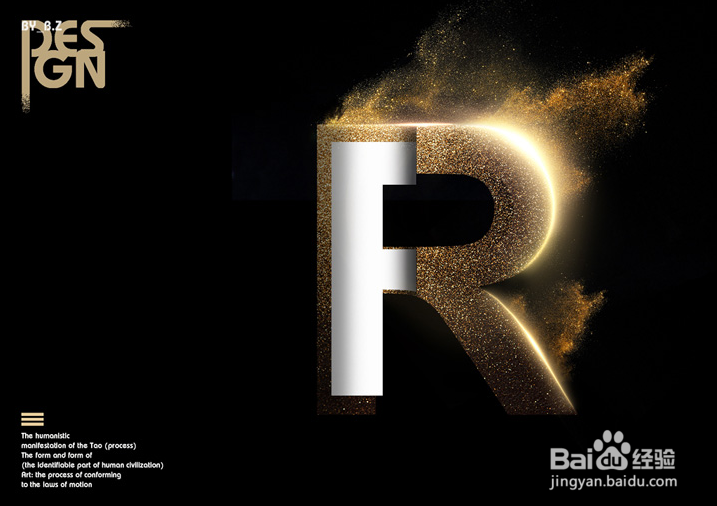1、打开PS,新建【画布】
2、使用【文字工具】,输入大写字母R,CTRL+T【自由变换】至大小合适。

3、把闪沙图片叠到R文字上:


4、把文字复制一下,缩小后用蒙版帮右半边挡一下:

5、把喷溅沙粒加到文字上,通过蒙版和画笔的配合擦出层次感:


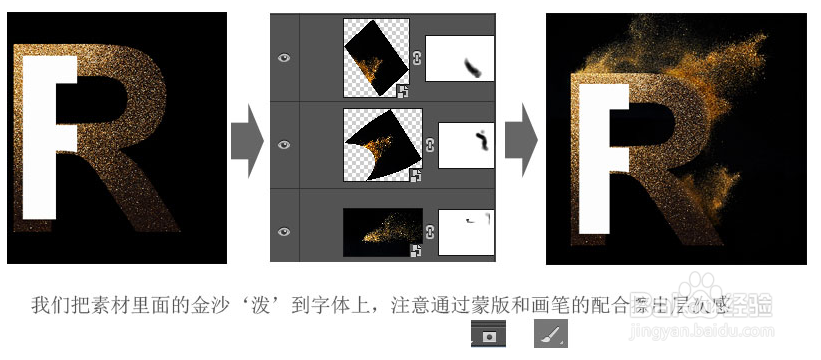
6、新建图层后用画笔绘出阴影:

7、继续,我们把光晕素材来一个特效极坐标:
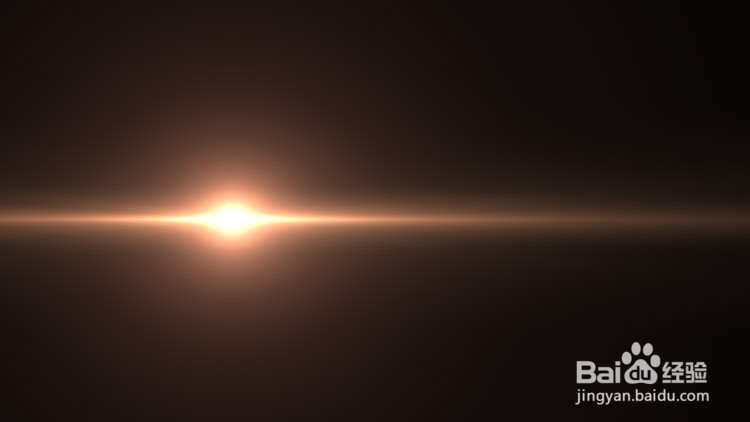
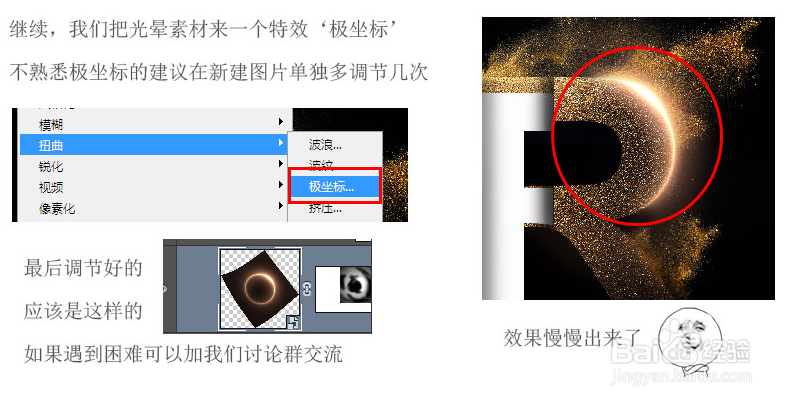
8、素材有点偏红,我把色相改了一点:
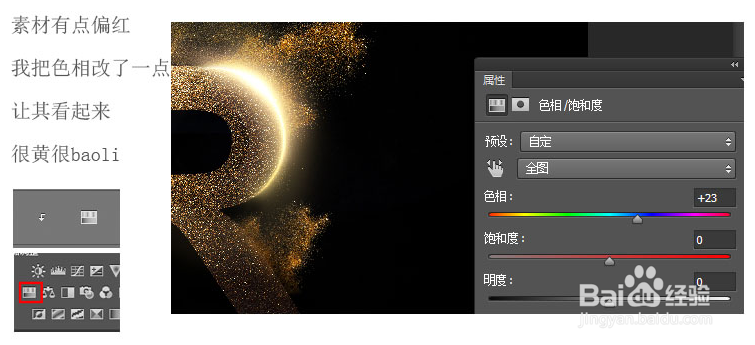
9、其它部分也增加高光:

10、那么整体效果就出来了,注意素材应该找超高清的。
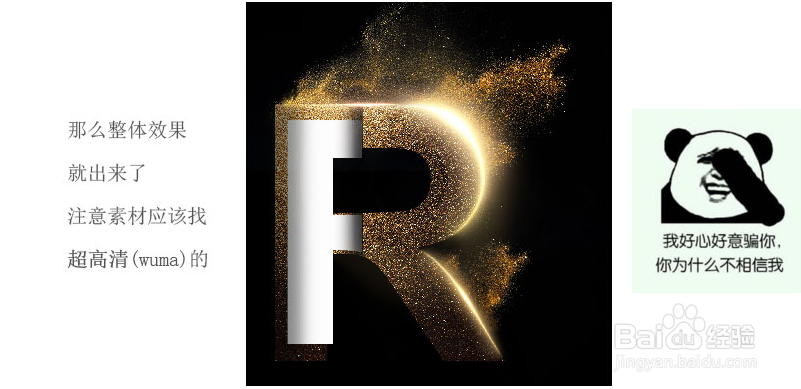
11、然后适当在字体周围添加LOGO化文字,做好排版,这部分不细说。

12、最终效果: